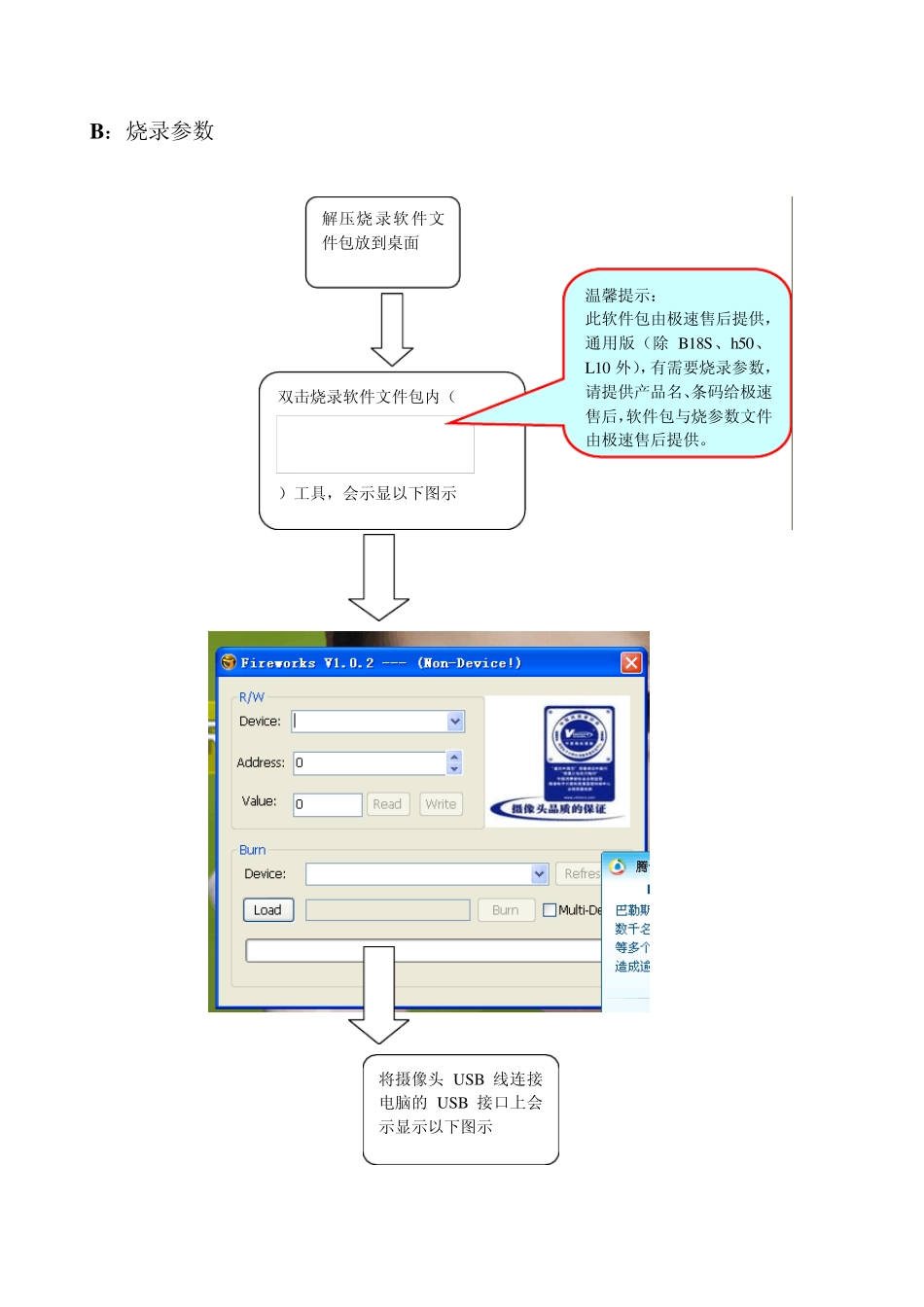极速摄像头常见故障与操作指引 一、 目录 1、 摄像头黑屏现象 2、 摄像头偏色 、花屏现象 3、 摄像头无法识别、无法安装现象 4、 摄像头无声(包含声音时有时无)现象 5、 摄像头“无法创建视频预览”现象 6、 摄像头杂音与回音问题(XP 版) 7、 摄像头杂音与回音现象(WIN7 版) 温馨提示: 1、目录中已插入超级链接,按Ctrl 并单击鼠标,可进入所对应的故障现象。 2、按 Ctrl+Home,可进入文档首 第一节 摄像头黑屏现象 A :判断 1. 摄像头黑屏分两种情况:一:第一次用就黑屏;二:好好的用了一段时间才突然黑屏(而整个使用过程中系统没有出现任何问题);那么以上两种情况 如何来判断摄像头是丢参数还是硬件问题呢,我们先进入设备管理器内查看一下。(进入设备管理器的操作步骤:右键单击我的电脑(或计算机)--管理--设备管理器--通用串行总线控制器 展开) 如图示: PS:如何判断接口是否为2.0 的,参见红圈圈中的“Enhanced”单词,如果有 则说明接口是2.0 的,如果没有 (在排除非 BIOS 的设置问题的情况下),则为1.1 的接口 2. 根据以上判断,进行了烧录参数,如果刷完依旧黑屏,则考虑是否为摄像头硬件问题。 整个设备无任何感叹号、问号。并且有对应的视频设备则表示摄像头安装正常。 系统正常,视频设备安装正常,接口版本也是2.0 的,满足以上情况却不出图,可以进行烧录参数了。 B :烧录参数 双击烧录软件文件包内( )工具,会示显以下图示 解压烧录软件文件包放到桌面 温馨提示: 此软件包由极速售后提供,通用版(除B18S、h50、L10 外),有需要烧录参数,请提供产品名、条码给极速售后,软件包与烧参数文件由极速售后提供。 将摄像头 USB 线连接电脑的 USB 接口上会示显示以下图示 注意一定要显示此设备 单击上图内Load导入烧录软件文件包内程序。 例如:(VC0345_7670_20110519_QVGA_Gsou.bin) 重新拔插摄像头测试 OK 再点击BURN 开始烧录 待 此 绿 绦 刷新完 成 表 示OK 第二节 摄像头偏色 、花屏处理 A :偏色 1.摄像头偏色分几种类别:偏红、偏绿、偏黄、黑白(无彩色)、或者在使用硬件特效后无法回复到正常颜色等情况。 黑白: 偏蓝: 偏绿: 偏黄: 2.偏色解决方法: 1:进到 QQ 视频设置的画质调节内进行调试: 在 Q Q 的聊天窗口处点击摄像头旁边的倒三角形进入视频设置 如果以上步骤依旧没有明显改善,或者不能满...